在excel表格中进行数据的编辑和处理是很多小伙伴的办公常态,在Excel表格中我们有时候会需要在原数据后面添加统一的单位,比如我们有时候会需要在数据后面统一添加价格单位等等,这种情况下我们可以进行批量添加,这样就不用手动添加浪费时间和精力了。那小伙伴们知道Excel表格中如何批量在数据后面添加统一的单位吗,其实添加的方法有很多,小编今天为小伙伴们分享两种比较简单且实用的方法,小伙伴们可以打开自己的Excel表格后一起动手操作起来。接下来,小编就来和小伙伴们分享具体的操作步骤了,有需要或者是有兴趣了解的小伙伴们快来和小编一起往下看看吧!
第一步:方法1.点击打开Excel表格,选中需要添加单位的数据,按Ctrl+1组合键,或者右键点击一下后在子选项中点击“设置单元格格式”;
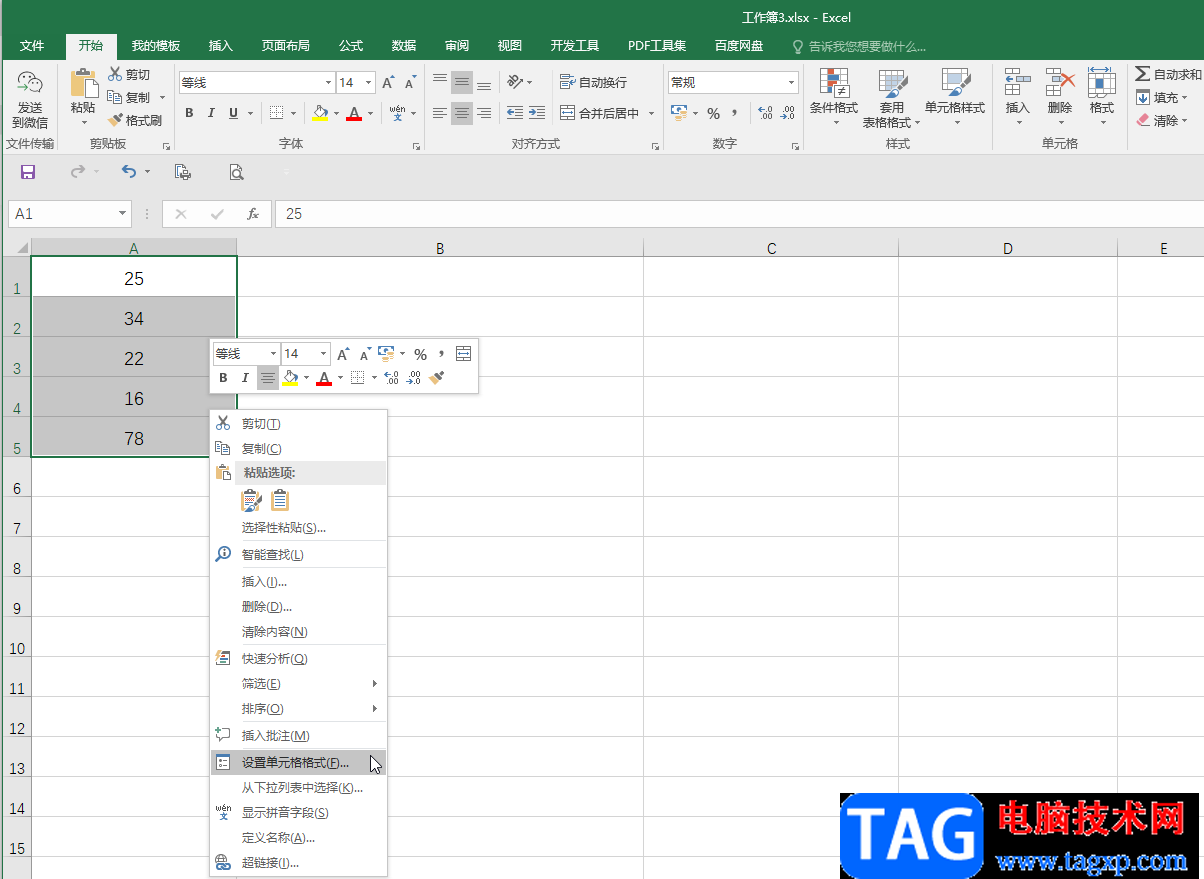
第二步:在窗口上方点击切换到“数字”栏,然后选择“自定义”,接着在“类型”处输入0和需要添加的单位并进行确定;
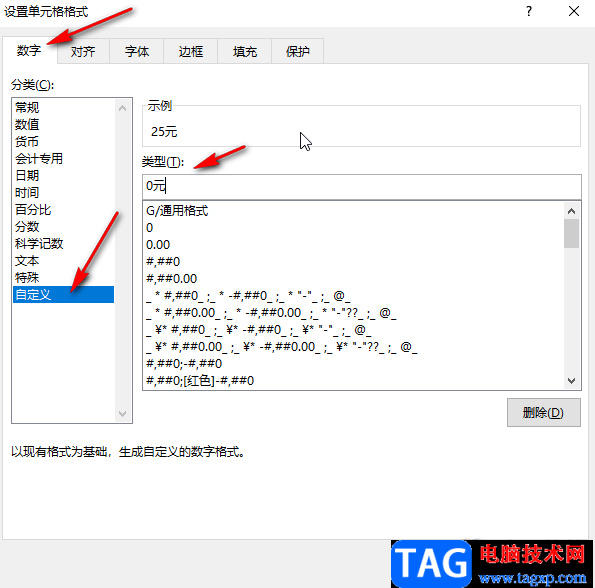
第三步:就可以看到成功在数据后面统一添加单位了;
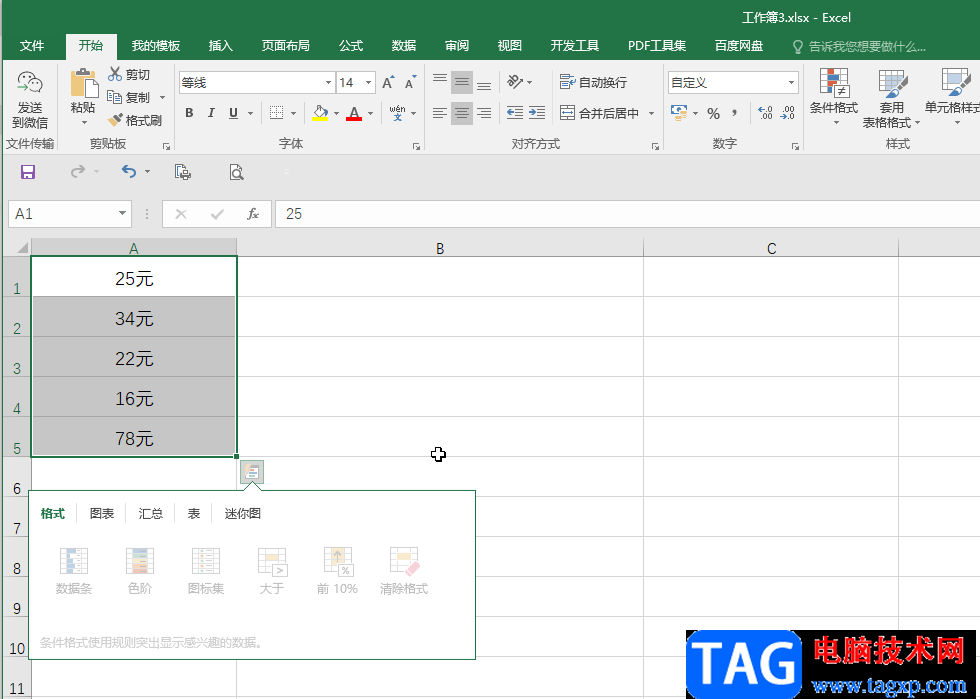
第四步:方法2.切换到英文输入法状态,在单元格中输入=并点击一下需要添加单位的单元格,然后输入&和双引号"",在双引号中输入想要的单位并按enter键进行确认;
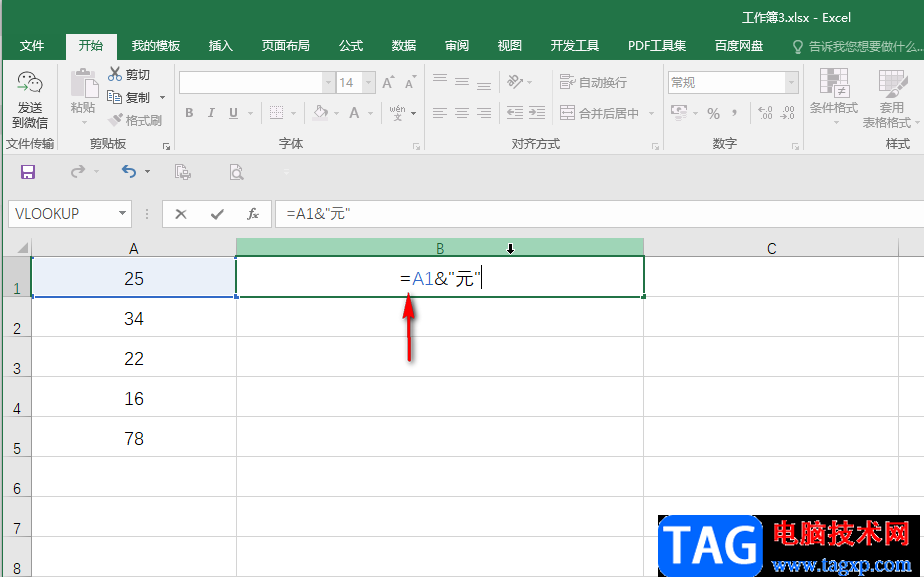
第五步:就可以看到成功在数据后面添加单位了,点击选中该单元格,在该单元格右下角的小方块上双击一下,拖动向下拖动就可以将其他数据批量添加同样的单位了
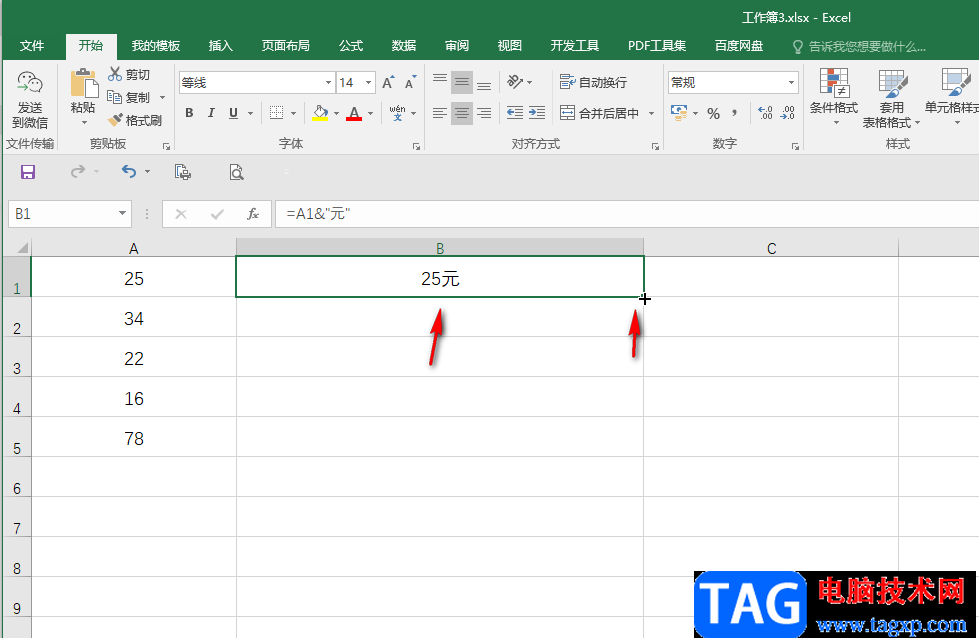
以上就是Excel表格在数据后面统一添加单位的方法教程的全部内容了。以上两种方法操作起来都是比较简单的,小伙伴们可以分别进行尝试后选择自己喜欢的方法进行后续的操作。
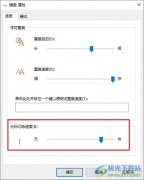 Win10系统调整光标闪烁速度的方法
Win10系统调整光标闪烁速度的方法
很多小伙伴在使用Win10系统的过程中经常会遇到各种各样的问题......
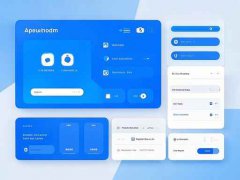 打印机无法连接指南:打印机连接失败的
打印机无法连接指南:打印机连接失败的
打印机的连接问题常常让用户感到困扰,尤其是在关键时刻需要......
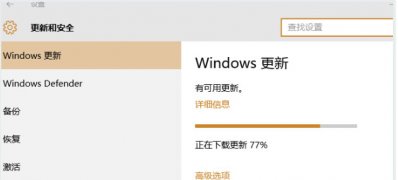 Windows10系统升级过程中卡住不动的解决方
Windows10系统升级过程中卡住不动的解决方
一般操作Windows系统更新都需要的时间说长不长,但说短也不短......
 显卡故障排查教程:RTX4080出现图形撕裂怎
显卡故障排查教程:RTX4080出现图形撕裂怎
显卡是现代电脑游戏和设计工作的重要组成部分,但即使是像......
 steam战神4什么时候发售 游戏发售时间一览
steam战神4什么时候发售 游戏发售时间一览
steam战神什么时候发售?相信大家都在关注这款当初索尼独占的......

很多小伙伴在使用Excel对表格文档完成编辑之后都会需要将文档保存到电脑中,有的小伙伴在进行保存这一步操作时经常会需要对文件的保存格式进行调整。当我们想要更高效的完成表格文档的...

很多小伙伴在使用Excel程序编辑表格文档的过程中经常会遇到各种各样的问题,例如文件忘记保存就被关闭时,我们该怎么恢复未保存的表格文件呢,其实只要我们设置了自动保存文件的间隔时...

很多小伙伴在日常生活中都会需要使用到Excel表格这款软件,在Excel表格中我们有时候会需要录入一定的日期,比如各种产品的生成日期,保质期,各种合同的签订日期,各种考勤表中的日期等...

当我们在使用Excel电子表格制作数据报表时,为了避免大量小数的运算,常常会用到四舍五入的方法,但是这样做可能会造成数值运算的误差,而且不容易找到原因。 如果对计算出的数...
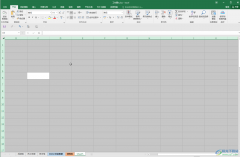
Excel表格是一款非常好用的办公软件,在其中我们可以对数据进行各种专业化的编辑处理。有时候我们会需要在Excel表格中新增列,但是有的小伙伴发现自己在Excel表格中想要插入列时无法插入,...

Excel表格是很多小伙伴每条都在使用的一款数据处理软件,在Excel表格中编辑和处理数据时,我们经常会插入一些图表帮助我们更好地分析数据,比如我们可以插入折线图,柱形图,饼图等等图...

很多小伙伴都喜欢使用Excel来对表格文档进行编辑,因为Excel中的功能十分的丰富,并且能够帮助我们快速解决编辑过程中遇到的各种问题。有的小伙伴可能会需要在A4纸上打印表格,那么在编辑...
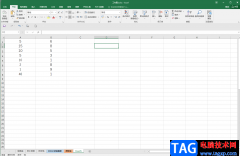
在Excel表格中录入数据后,我们经常会需要进行一些基础的运算,比如我们有时候会需要进行求和计算,进行乘法计算,进行减法计算,进行除法计算等等。如果我们需要在Excel表格中跳格进行...

excel完整显示数值步骤如下: 1、首先我们打开excel表格,可以是任意格式或者版本的,因为操作方法基本大同小异。 2、打开以后输入需要输入的身份证号码,然后观察变化。 3、切换单...
一些鲜为人知的Excel 2007操作技巧,它们将帮助您更加高效地使用Excel。它们主要是针对启动Excel 2007时默认的设置作改进,从而使得Excel用起来更高效。...

Excel是很多小伙伴都在使用的一款表格文档编辑程序,在这款程序中,我们不仅可以对表格中的数据进行处理,还可以对表格进行边框或是行列设置。在使用Excel编辑表格文档的过程中,有的小...
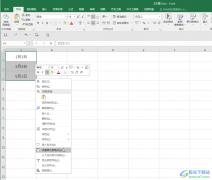
Excel表格是一款非常受欢迎的数据处理软件,在其中我们可以使用函数公式等功能帮助我们进行高效办公,非常地方便。有的小伙伴在使用Excel表格的过程中发现,在Excel表格中输入数字后,数字...

excel软件是大部分用户经常使用一款电子表格制作软件,为用户带来了许多的便利和好处,并且深受用户的喜爱,而且软件中的功能是很强大的,能够帮助用户有效避免重复和复杂的操作过程,...

在平时工作中统计数据时,我们经常会制定数值的位数,今天小编为大家介绍一下excel2010中的数值类型。 在下图中我们可以看到输入的数值位数是没有规律的,如果我们要设定数值的位...
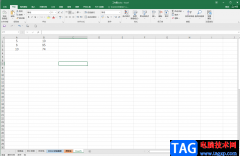
在Excel表格中编辑和处理数据时,我们有时候会需要进行一些解除的数据运算,比如有时候我们会会需要进行加减乘除的计算等等。如果我们需要在Excel表格中进行横向数据的求和操作,小伙伴...